
音声の変換は、音声ファイルの形式/拡張子変換、テキストから音声への変換、音声からテキストへの変換、ボイスの変換...など様々な意味があります。
本文は、主に音声のファイル形式変換についてお話します。無料の音声形式変換ソフトを探しているなら、ぜひお読みください。
対応OS:Windows11/10/8.1/8/7/Vista
入力音声形式:MP3、WAV、FLAC、M4A、OGG、WMA、AC3...ほとんどの音声ファイル
出力音声形式:MP3、WAV、FLAC、M4A、OGG、WMA、AC3...10数種類
「WonderFox Free HD Video Converter Factory」はWindows用の無料音声変換ソフトです。MP3、WAV、FLAC、M4A、OGGなど各種の音声を相互変換することはもちろん、音声から動画を変換したり、動画から動画/音声へ変換したりするのもできます。
形式変換のほかに、音声のコーデック、ビットレート、チャンネル、サンプリングレートなどを変換することや、音声の音量を0~200%まで調整、音声ファイルをトリミング・分割・結合で編集することもできます。URLを利用してYouTubeなど500以上のサイトから好きな動画や音声をダウンロードする機能も付いています。
インターフェースが分かりやすく、専門の知識が必要がなく簡単に変換できますので、初心者におすすめです。
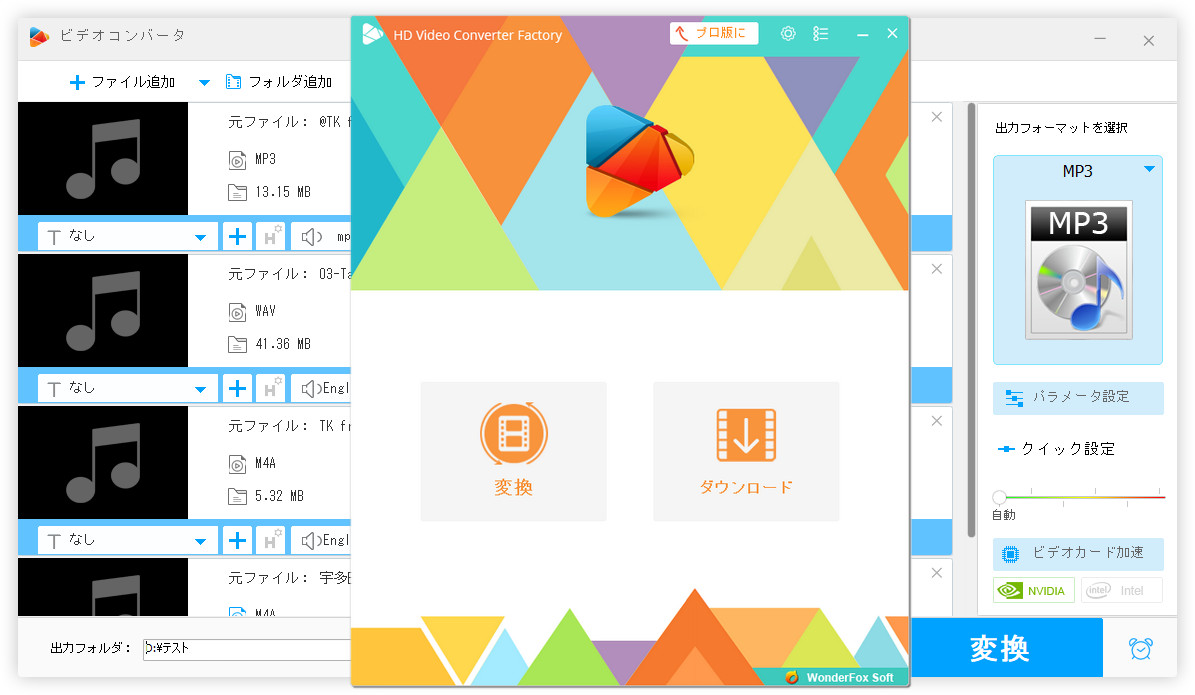
対応OS:Windows11/10/8.1/8/7
入力音声形式:MP3、WAV、FLAC、AAC、AC3、M3U8、M3U...ほとんどの音声ファイル
出力音声形式:MP3、WAV、FLAC、AAC、AC3、AMR...10数種類
「XMedia Recode」はWindows用の変換ソフトです。MP3など一般的な音声の変換はもちろん、M3U8/M3U/WPL形式のプレイリストファイルの変換も可能です。また、動画、DVDディスク、ISOイメージファイルの変換もサポートします。
変換する前に、音声のコーデック、言語、チャンネル、ビットレート、サンプリングレートなどを設定したり、変換したい範囲を指定したり、タイトル・アーティスト・アルバムなどのタグ情報を編集したりすることも可能です。
完全無料で使える上に、幅広いジャンルの形式に対応するのが最大の特徴ですが、ファイルの設定などが少し分かりにくいので、一定の知識のある方におすすめです。
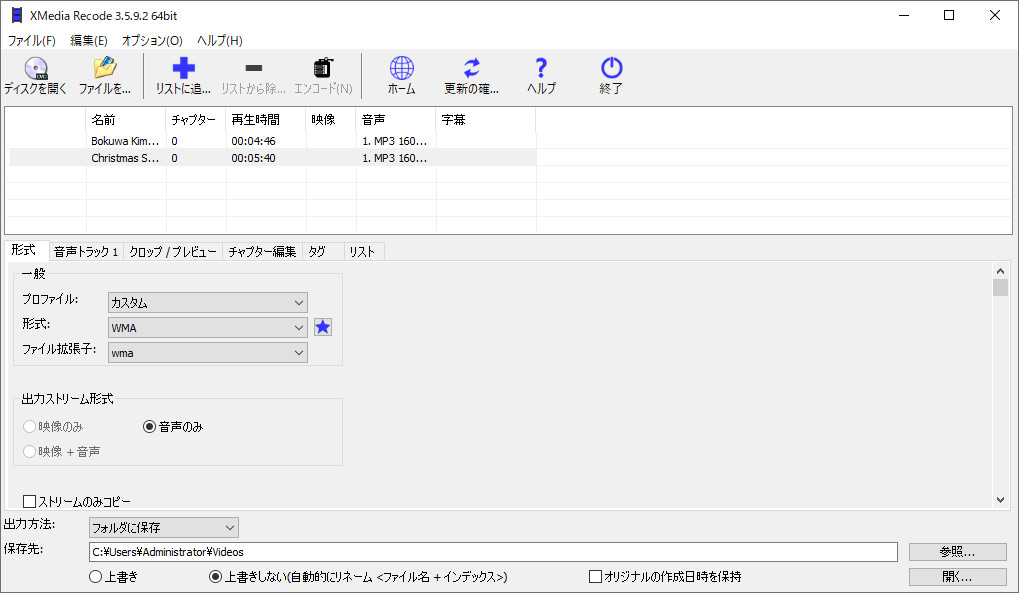
対応OS:Windows、Mac、Linux、iOS、Android
入力音声形式:MP3、WAV、FLAC、AAC、AC3、M3U8、M3U...ほとんどの音声ファイル
出力音声形式:MP3、FLAC、OGG、CD形式
「VLC Media Player」はほぼすべてのメディアファイルを再生できる万能のメディアプレイヤーです。音声変換ソフトとしては、MP3など一般的な音声ファイル、M3U8などのプレイリストファイルも変換できます。変換する前に、音声のコーデック、チャンネル、ビットレートなど各種のパラメータもカスタマイズ可能です。
便利に使えますが、音声の出力形式が少なかったり(MP3・FLAC・OGG・CD形式)、変換スピードが遅かったりなどのデメリットもあります。
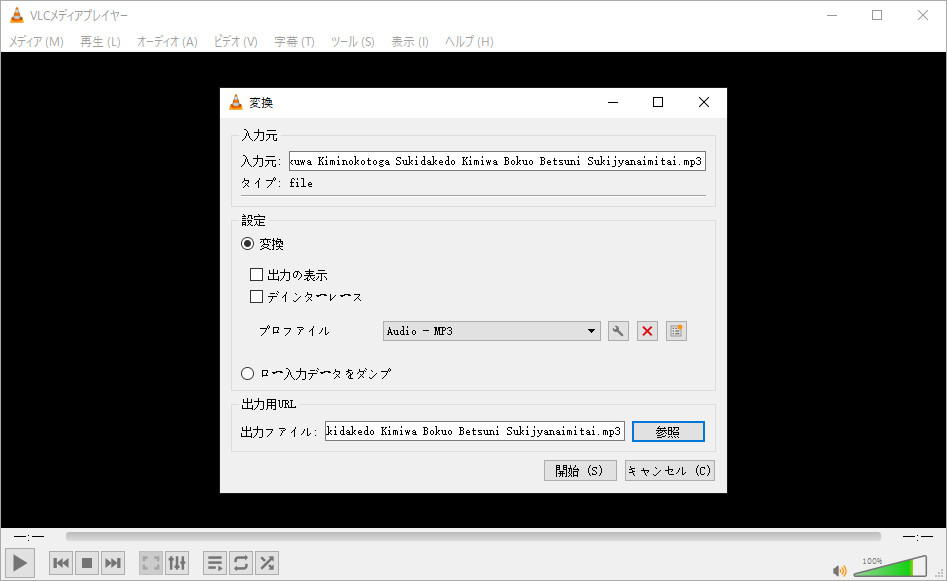
対応OS:Windows11/10/8.1/8/7/Vista
入力音声形式:MP3、AAC、M4A、WMA、OGG、FLAC、WAV、AMR、MP2など50以上の形式
出力音声形式:MP3、WMA、WAV、FLAC、AAC、M4A、OGG
「Freemake Audio Converter」は50以上の音声形式が変換できるソフトです。大量のファイルを一括で変換したり、変換したファイルをiTunes・Dropboxなどに直接転送したりすることができます。音声のオーディオコーデック、チャンネル、ビットレートなど設定することや、複数の音声を一つに結合して変換することもできます。
短所といいますと、出力音声形式が多くないと、無料版は各音声ファイルを最大3分までしか変換できないといったことでしょう。
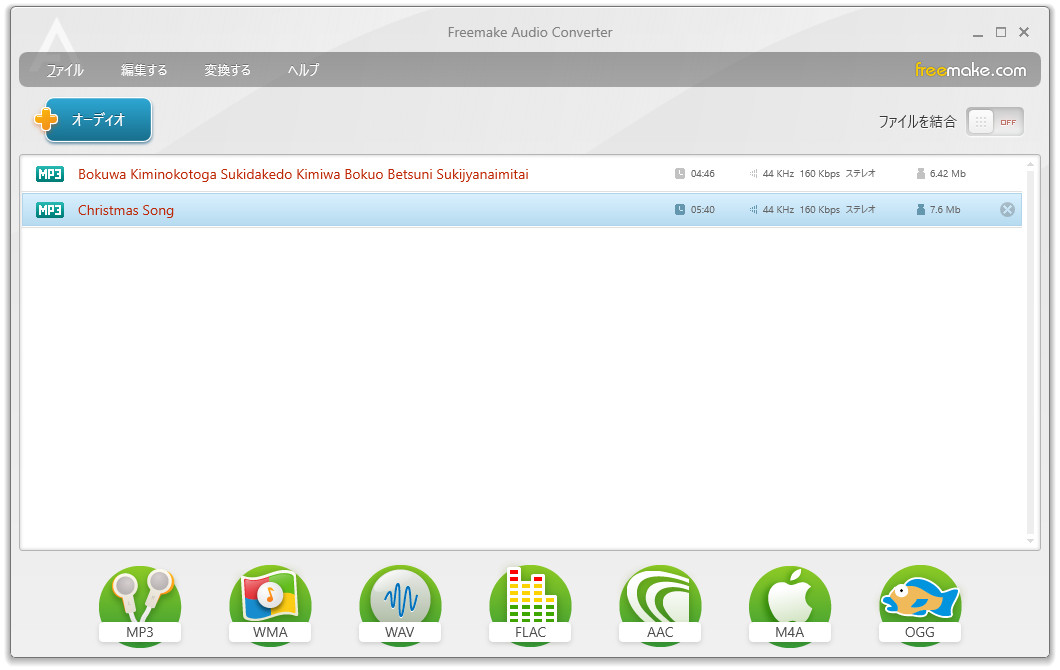
対応OS:Windows、Mac、Linux
入力音声形式:MP3、M4A、AAC、WAV、FLAC、OGG、Opus、WMA、CD...
出力音声形式:MP3、M4A、AAC、WAV、FLAC、OGG、Opus、WMA...
「fre:ac」は音声の形式変換に特化した無料ソフトです。MP3・WAVなどほとんどの音声ファイルを変換できるほか、CDから音声を抽出して一般的な音声形式に変換することもできます。
音声のタグ情報編集、各形式のエンコード設定、固定・可変ビットレートの指定...など様々な設定を行うことができますが、インターフェースがちょっと複雑なので、初心者の方にとって操作しにくいかもしれません。
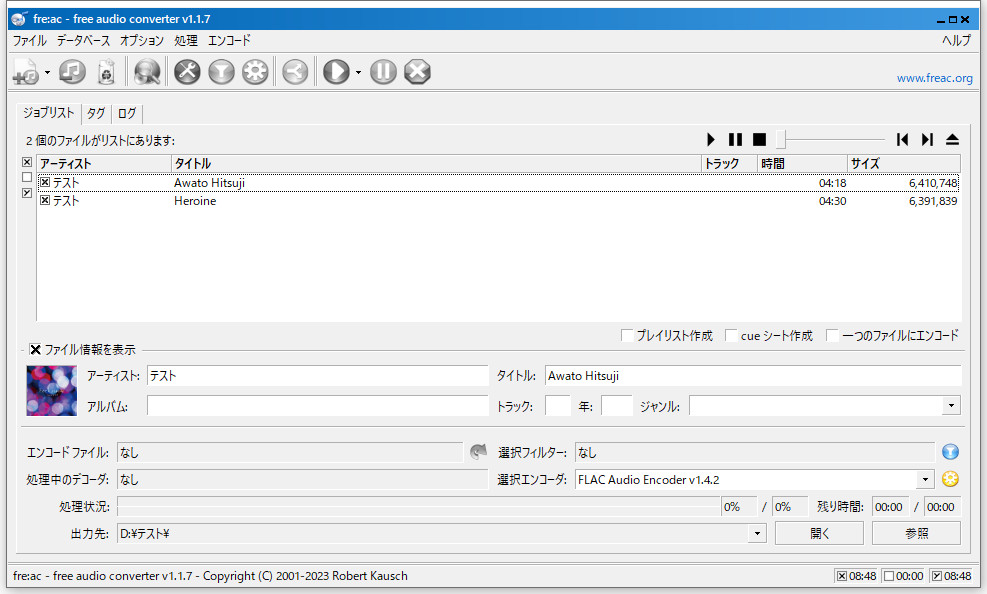
対応OS:Windows、Mac、Linux
入力音声形式:MP3、WAV、FLAC、OGG、Opus、MP2、AIFF、M4A、AC3...
出力音声形式:MP3、WAV、FLAC、OGG、Opus、MP2、AIFF、M4A、AC3...
「Audacity」は高度な編集機能が備わっている無料の音声編集ソフトです。たくさんの音声ファイルの入力と出力に対応するので、音声の変換ソフトとして使うこともできます。ただし、一部の音声形式の入力や出力には別途「ffmpeg」を導入する必要があります。
音声のカット、連結、音量調整、ノイズ軽減、音程/テンポの変更、フェードイン/アウト、各種エフェクトかけ...等々様々な編集機能が付き、出力する前に音声のチャンネル・サンプリングレートなども変更できます。音声の形式変換以外、細かく編集なども行いたい方におすすめです。

対応OS:Windows11/10、macOS 10.14.6以前、OS X 10.10.5 以降
入力音声形式:MP3、WAV、AIFF、M4A(AAC/ALAC)、WMA
出力音声形式:MP3、WAV、AIFF、M4A(AAC/ALAC)
「iTunes」はApple社が開発したメディアファイルの再生、管理および転送用無料ソフトです。内蔵のエンコード機能を利用すれば一部の音声ファイルの形式変換を行うこともできます。音声のチャンネル・ビットレート・サンプリングレートなどの設定も可能です。
変換手順は複雑ではないが、対応形式が少ないのは最大のデメリットだと思います。元々iTunesのユーザーにはおすすめです。
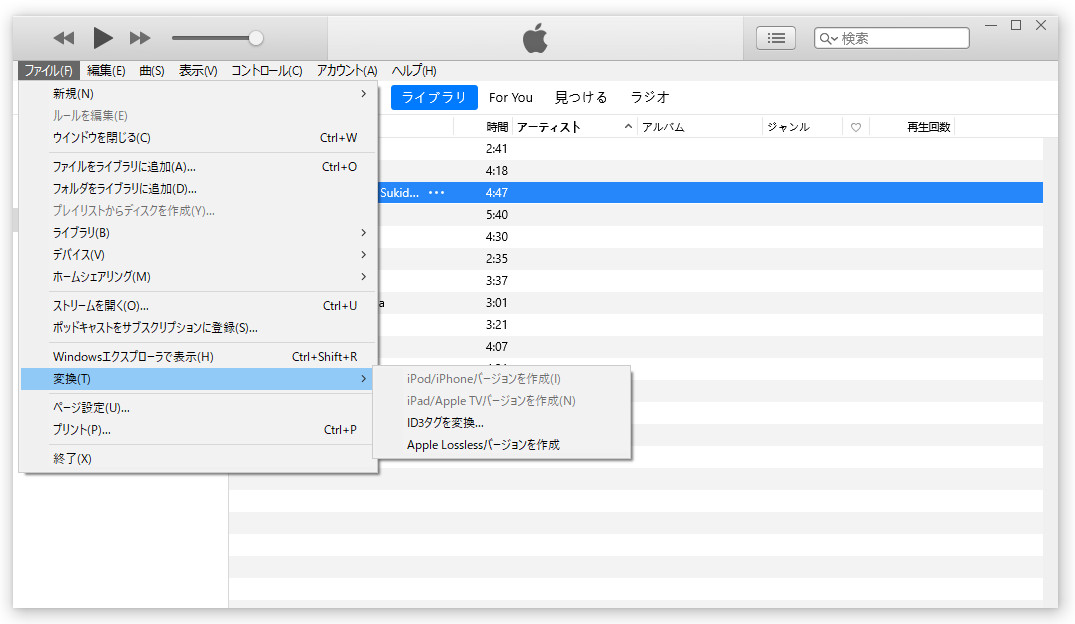
対応OS:Windows11/10/8/7
入力音声形式:MP3、WAV、FLAC、M4A、OGG、WMA、AC3...ほとんどの音声ファイル
出力音声形式:MP3、AAC、WAV、WMA、RealAudio(RealPlayer専用形式)
「RealPlayer」は音声の形式変換を含むたくさんの機能が備わっているソフトです。変換する前に、音声の品質を指定することができますが、各パラメータを細かく設定することはできません。
音声のトリミング編集、サイトから動画や音声のダウンロード、動画や音声からDVD/CDへの書き込み、動画キャプチャーなどの機能も付いていますが、一部の機能は有料版しか使えません。また、無料版には広告が多くあります。
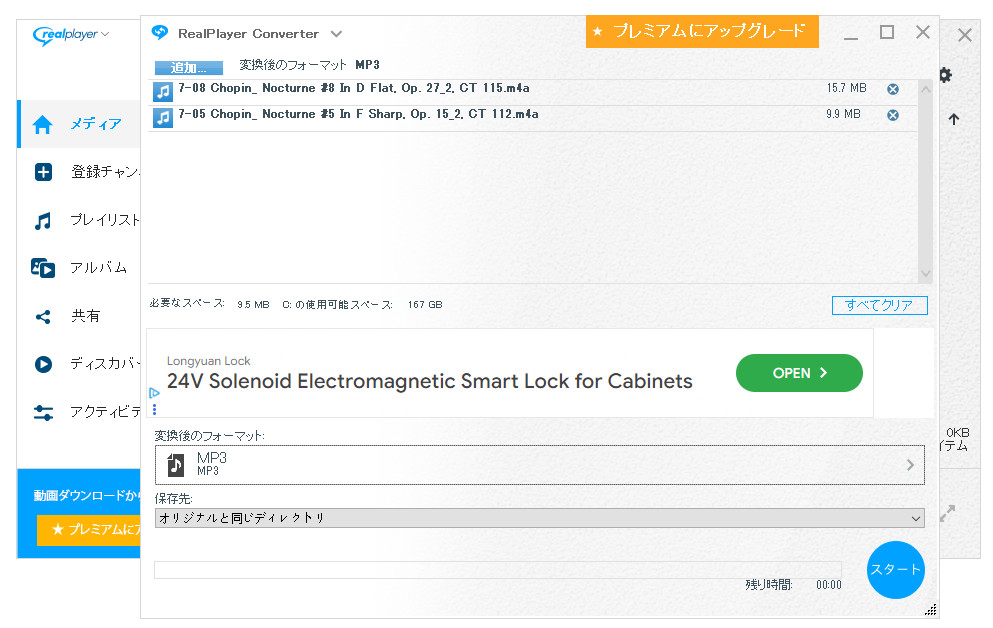
対応OS:Windows
入力音声形式:MP3、WMA、OGG、WAV、W64、FLAC、APE、M4A、Opus...ほとんどの音声ファイル
出力音声形式:MP3、WMA、OGG、WAV、W64、FLAC、APE、M4A、Opus...20種類以上
「XRECODE3」はほぼすべての音声ファイルの変換ができるソフトです。また、動画ファイルやプレイリストファイル、アーカイブファイルも読み込むことができます。
音声ファイルの各パラメータを細かく設定することはもちろん、タグ情報編集、テンポ/サンプリングレート/ビットレート変更、音量正規化、ファイル分割/結合、無音区間除去...等々もできます。
無料版は30日間の試用期限が付いていますので、永久的に無料使いたいなら、試用期限切れたら、また別のバージョンをインストールすればいいです。
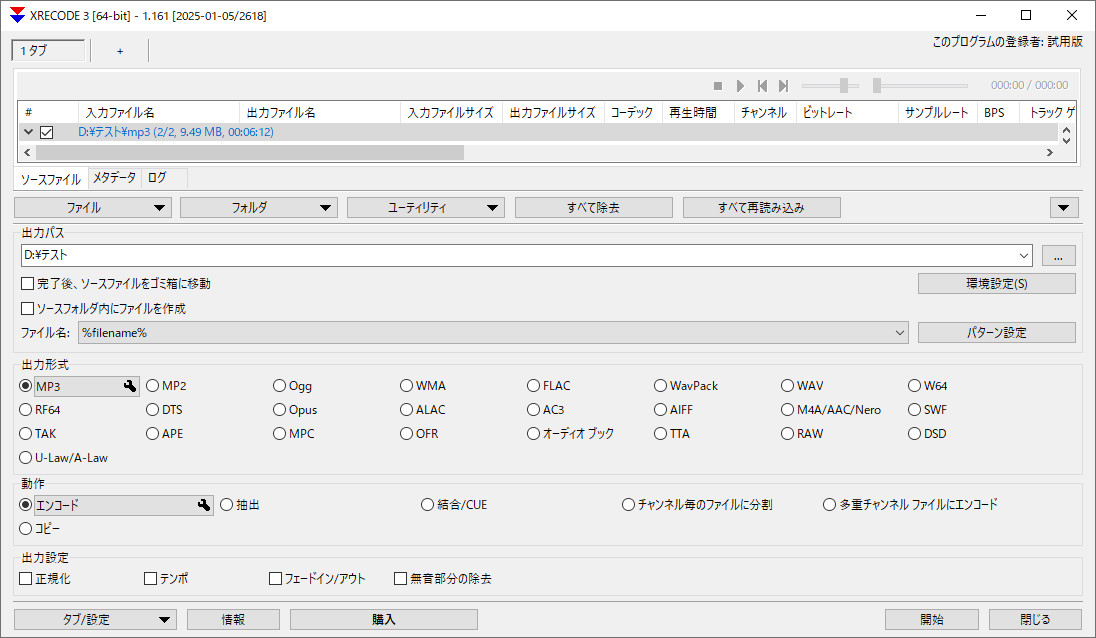
この部分では、最初に紹介した「WonderFox Free HD Video Converter Factory」を使って音声の変換方法について詳しく説明したいと思います。実際に試したい方は、下記からこのソフトを無料ダウンロードしてインストールしましょう。
ステップ 1:
音声ファイルを変換ソフトに読み込む
無料の音声変換ソフト「WonderFox Free HD Video Converter Factory」を立ち上げ、最初の画面で「変換」をクリックし、次の画面で「ファイル追加」をクリックして変換したい音声ファイルをインポートします。
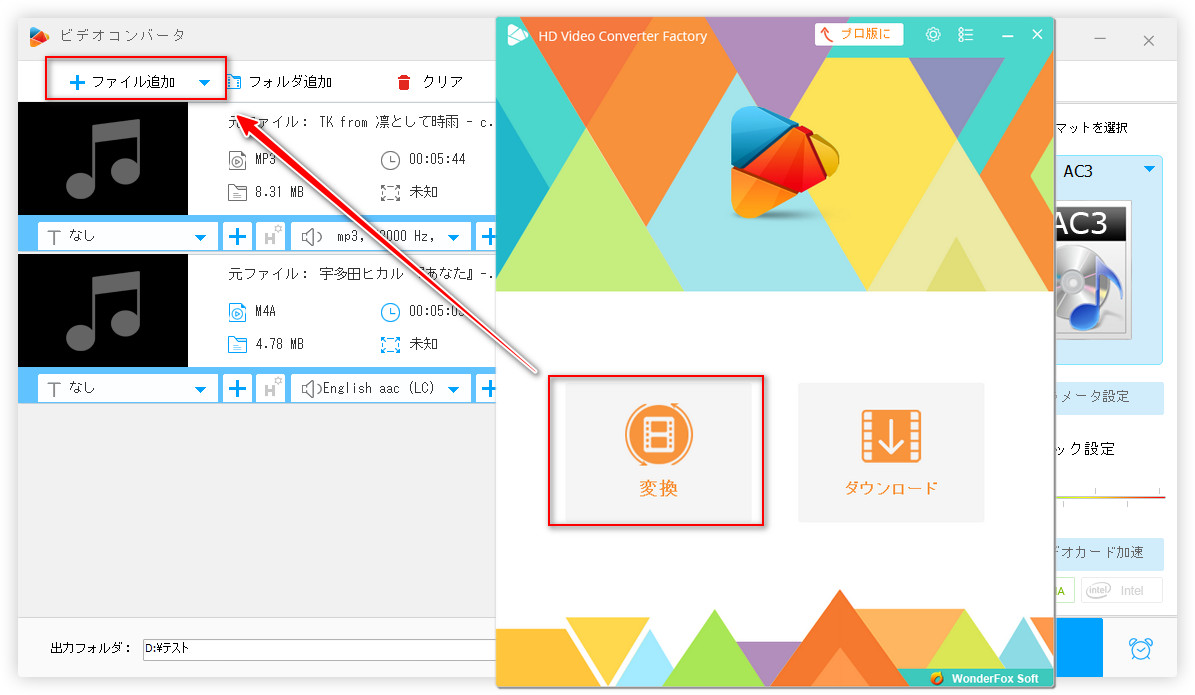
ステップ 2:
出力音声形式を指定する
画面右側でのアイコンをクリックします。展開された出力フォーマットリストの「音楽」タブで希望の音声形式を選択します。
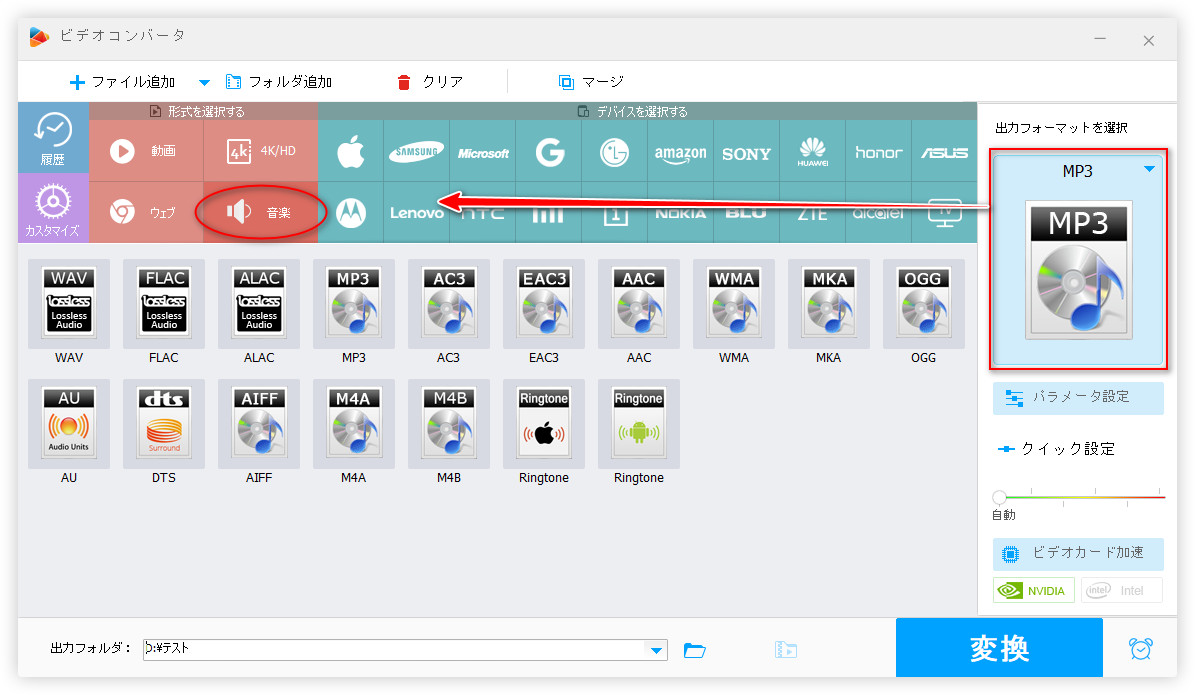
ステップ 3:
音声ファイルを変換する
必要があれば、音声の結合・トリミング、パラメータ設定などを行います。
「▼」ボタンをクリックして音声の保存先を設定した後、「変換」をクリックすれば音声の形式変換が始まります。
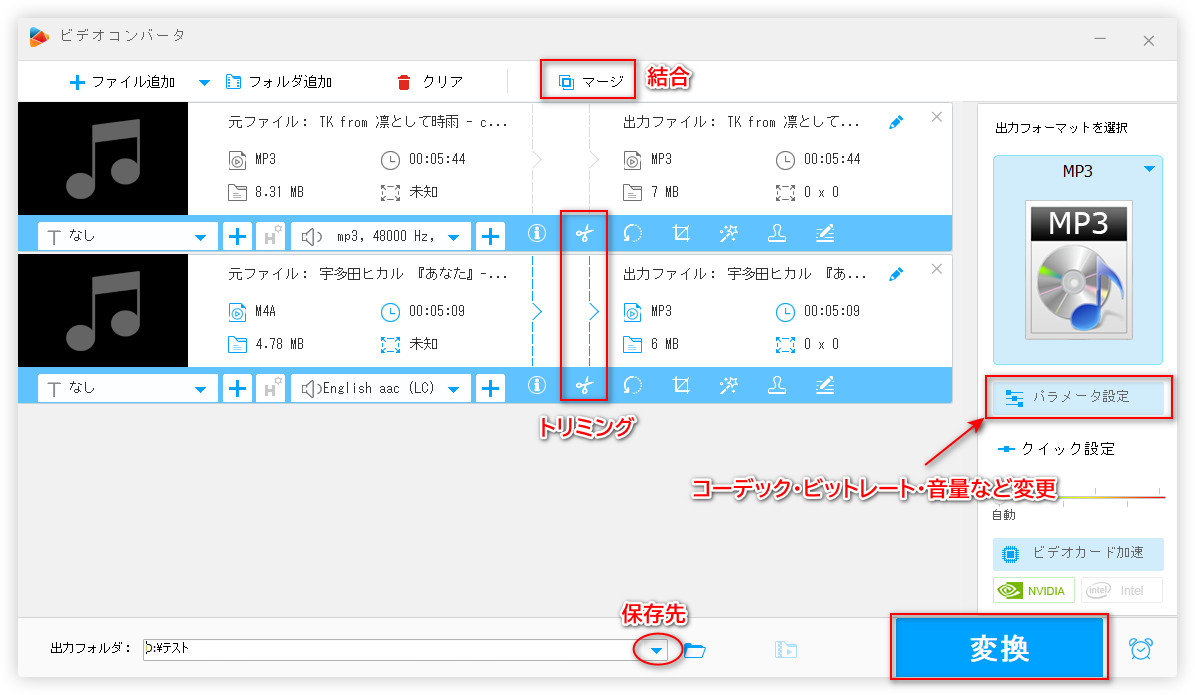
\WonderFox Free HD Video Converter Factoryを無料ダウンロード/
以上は、音声の形式変換ができる無料ソフトに関する紹介でした。各ソフトが対応する形式、音声の詳しい設定などが違いますので、ご自分のニーズにこたえるソフトを見つければ幸いです。
長文を最後までお読みいただき、ありがとうございました。
利用規約 | プライバシーポリシー | ライセンスポリシー | Copyright © 2009-2025 WonderFox Soft, Inc. All Rights Reserved.